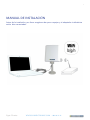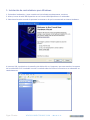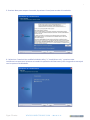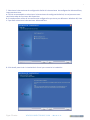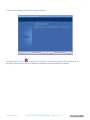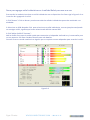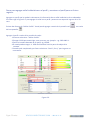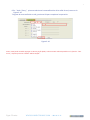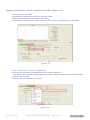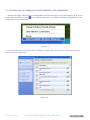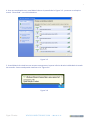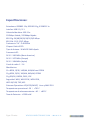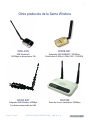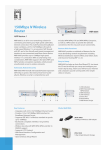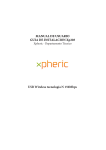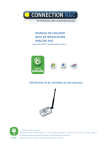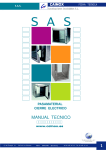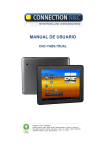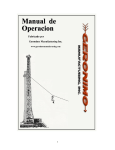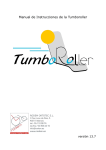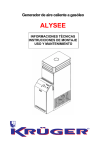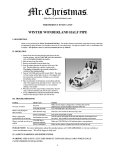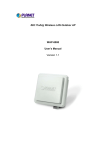Download MANUAL DE USUARIO GUIA DE INSTALACION
Transcript
MANUAL DE USUARIO GUIA DE INSTALACION WNU2W-ED14 Connection N&C - Departamento Técnico USB Wireless de exteriores de 150 Mbps tecnología N, de alta potencia y largo alcance Connection te invita a colaborar. Nosotros ponemos nuestro granito de arena proporcionándote un Manual de Usuario de forma digital e igualmente práctico para apoyar la causa por un Medio Ambiente Sostenible. ¿Realmente necesitas imprimir este documento? ¡Únete a la causa! GREEN 2 Mucha Gracias por adquirir un producto CONNECTION N&C de la gama Wireless. Le agradecemos la confianza depositada en nuestros productos. Para más información sobre productos, garantías, drivers, etc. puede visitar nuestra página web www.connectionnc.com. También puede ponerse en contacto con nosotros a través del teléfono 902 88 31 21 donde cualquiera de nuestros operadores le atenderán gustosamente. El dispositivo que ha adquirido es un USB wireless de exteriores de 150 Mbps de velocidad tecnología N, con un cable USB de 5 metros, para interior, es capaz de soportar velocidades de hasta 150 Mbps (siempre contra dispositivos de tecnología N), también con la nueva tecnología MIMO incorporada en este dispositivo nos permite coger mayor rango de cobertura y tener mejor conexión en sitios donde antes tuviésemos dificultades. Al ser un dispositivo de alta potencia nos permitirá alcanzar grandes distancias, dependiendo del entorno. Este dispositivo también se puede poner en formato de modo promiscuo, para realizar nuestras operaciones más complicadas y de auditoría de red. Dpto. Técnico WWW.CONNECTIONNC.COM - 902 88 31 21 3 MANUAL DE INSTALACIÓN Antes de la instalación, por favor asegúrese de que su equipo y el adaptador inalámbrico estén bien conectados. Dpto. Técnico WWW.CONNECTIONNC.COM - 902 88 31 21 4 1. Instalación de controladores para Windows. 1. Encienda el ordenador, y justo cuando esté inicializado completamente, continue. 2. Ahora, inserte el cable del dispositivo en un Puerto USB disponible en su ordenador. 3. Seleccione Cancelar cuando le aparezca la ventana en la que ha encontrado un Nuevo Hardware. 4.Inserte el CD, visualizelo en la pantalla y de doble click en: Setup.exe, que esto estará en la carpeta de la unidad del CD. El instalador correrá e instalará todos los ficheros necesarios a su ordenador automáticamente. Dpto. Técnico WWW.CONNECTIONNC.COM - 902 88 31 21 5 5. Presione Next para aceptar el acuerdo, ó presione Cancel para cancelar la instalación. 6. Seleccione “Instalar driver and Ralink WLAN Utility” ó “Install driver only” y presione next. La diferencia es que con el primero se instalará la aplicación del fabricante y con el segundo se manejará con las opciones de Windows. Dpto. Técnico WWW.CONNECTIONNC.COM - 902 88 31 21 6 7. Seleccione la herramienta de configuración Ralink ó la herramienta de configuración Microsoft Zero, luego presione Next. a. Lo más recomendable es seleccionar la herramienta de configuración Ralink, la cual provee acceso total hacia todas las funciones del dispositivo. b. Si usted prefiere utilizar la herramienta de configuración que viene por defecto en Windows XP, Vista o 7 por favor seleccione la herramienta: Microsoft Zero. 8. Click Install para iniciar la instalación ó Cancel para cancelar la instalación. Dpto. Técnico WWW.CONNECTIONNC.COM - 902 88 31 21 7 9. Click Finish para que la instalación quede completa. Usted verá que el ícono aparecerá en su sistema, ubicado en la parte inferior derecha de su pantalla, posteriormente a que el software y hardware está completamente instalado. Dpto. Técnico WWW.CONNECTIONNC.COM - 902 88 31 21 8 2. Conectar a través de la Utilidad Ralink Dele doble Click al botón izquierdo sobre el ícono en su escritorio y le aparecerá la ventana principal con la utilidad. Los usuarios pueden encontrar los diversos puntos de acceso y sus intensidades de señal que la antena capta. Usted puede utilizar la pestaña de avanzado para configurar otras características más avanzadas, que el sistema Ralink proveé. Dpto. Técnico WWW.CONNECTIONNC.COM - 902 88 31 21 9 Pasos para agregar señal inalámbrica con la utilidad Ralink para usar una vez. Esta sección lo conducirá a enlazar su señal inalámbrica con su dispositivo. Por favor siga la Figura 2-8 en la sección de agregando la señal. 1.Click“Rescan”: Click en Rescan para buscar todas las señales inalámbricas que están emitiendo a su alrededor. 2.Seleccione su SSID deseada: Click para seleccionar su señal inalámbrica, en este ejemplo usted puede ver contiguo a AP1; significa que hemos seleccionado AP1 de nuestra SSID. 3.Click“Add to Profile”ó“Connect”: Add to Profile: Esta parte le podrá ayudar para memorizar el adaptador inalámbrico y la contraseña para un uso posterior. Por favor vea Next Section para más detalles. Connect: Esto es cuando usted está en lugares que no requiere nuestro adaptador para recordar la señal. Dpto. Técnico Figura 2-8 WWW.CONNECTIONNC.COM - 902 88 31 21 10 Pasos para agregar señal inalámbrica en el perfil y mantener el perfil para un futuro registro. Agregue un perfil que le ayudará a almacenar la información de su señal inalámbrica de su adaptador. Pro favor siga la Figura 2-9 para agregar la señal en su perfil y entonces no requerirá ingresar en el futuro. Existen dos formas de “Add to Profile”. Usted puede agregar a través de la pestaña red de ésta pestaña: o a través . Agregar al perfil a través de la pestaña de redes. 1.Primero seleccione: “Add to Profile” 2.Escoga el SSID que usted eliga para conectar, por ejemplo: . eg: CDR-KING-1. 3.Tecleé el nombre deseado de su perfil, eg, HOME. 4.Ó usted puede escoger el SSID deslizandose hacia la parte de abajo de la ventana. 5.Cuando esté completado, por favor seleccione: “Auth.\ Encry” para ingresar su contraseña. Figura 2-9 Dpto. Técnico WWW.CONNECTIONNC.COM - 902 88 31 21 11 6.En : “Auth.\ Encry”, primero seleccione la autentificación de la señal de red, como en la Figura 2-10 7.Ingrese la contraseña de su red y presione OK para completar la operación. Figura 2-10 Nota: usted puede también agregar un Nuevo perfil rápido, seleccionando redes disponibles en la función: “Network” , después presione el botón “Add to Profile” . Dpto. Técnico WWW.CONNECTIONNC.COM - 902 88 31 21 12 Agregando el perfil a través de la pestaña de: Profile. (Figura 2-11): 1.Primero, seleccione “Add” 2.Introduzca el nombre de su perfil, por ejemplo: CASA. 3.Elija el SSID mediante ir hacia abajo en la ventana. 4.Cuando esté completado, por favor seleccione “Auth.\ Encry” para ingresar su contraseña. Figura 2-11 5.In En : “Auth.\ Encry”, como en la Figura 2-12 6.Primero seleccionamos la autentificación de su señal inalámbrica. Esto debería de ser proporcionado automáticamente cuando usted selecciona el SSID deseado 7.Ingrese su contraseña. 8.Presione OK para completar el proceso. Figura 2-12 Dpto. Técnico WWW.CONNECTIONNC.COM - 902 88 31 21 13 3. Conectar con la configuración Microsoft Zero (XP solamente) 1. Después de elegir: Microsoft Zero Configuration tool para configurar su red inalámbrica, de un click al botón derecho sobre el ícono especificar su red inalámbrica. en su sistema. Seleccione: “Ver redes inalámbricas disponibles” para Figura 3-1 1. La herramienta nos muestra las redes inalámbricas disponibles. Seleccione su SSID red para conectarlo, como en la Figura 3-2. Figura 3-2 Dpto. Técnico WWW.CONNECTIONNC.COM - 902 88 31 21 14 2. Si su red inalámbrica tiene activada la encriptación, automáticamente le pedirá que ingrese la contraseña, tal como se muestra en la Figura 3-3. Por favor ingrese su contraseña. Please enter your wireless password at “Network key” section twice and click “Connect” to confirm. Figura 3-3 3. Si su red inalámbrica no contiene encriptación, seleccione “Conectar”. Y luego de un click a: “Conectar de cualquier forma” como en la Figura 3-4. Figura 3-4 Dpto. Técnico WWW.CONNECTIONNC.COM - 902 88 31 21 15 4. Una vez completado esto, usted debería de ver la pantalla de la: Figura 3-5 y entonces su máquina estará “Conectada” a su red inalámbrica. Figura 3-5 5. Usted debería de visualizer una ventana emergente en la parte inferior derecha indicándole el estado de conexión. Como usted puede visualizar en la: Figura 3-6 Figura 3-6 Dpto. Técnico WWW.CONNECTIONNC.COM - 902 88 31 21 16 Especificaciones: Estandares: IEEE802.11b, IEEE802.11g, IEEE802.11n Interfaz: USB 2.0 / 1.1 Velocidad de datos: 802.11n: 150Mbps Subida / 150Mbps Bajada 802.11g: 54/48/36/24/18/12/9/6 Mbps 802,11b: 11/5.5/2/1 Mbps Frecuencia: 2.4 ~ 2.4835GHz Chipset: Ralink 3070 Tipo de Antena: 36 dBi RP SMA dipolo Frecuencia RF: 2412 ~ 2462MHz (Norte America) 2412 ~ 2472MHz (Europa) 2412 ~ 2484MHz (Japón) Canal de radio: 1 ~ 14 Modulacion: 11n BPSK, QPSK, 16QAM, 64QAM con OFDM 11g BPSK, QPSK, 16QAM, 64QAM, OFDM 11g DQPSK, DBPSK, DSSS, CCK Seguridad: WPA, WPA2-PSK, WPA2-PSK, WEP 64/128, TKIP, AES Sistemas Operativos: XP/VISTA/WIN7/ Linux y MAC OS X Temperatura operacional: -20 ~ +70º C Temperatura de almacenamiento: -40 ~ +80º C Tasa de Potencia: ≤ 2000 mW Dpto. Técnico WWW.CONNECTIONNC.COM - 902 88 31 21 17 Otros productos de la Gama Wireless WNU-2WS WNDB-ANT USB Wireless N 150 Mbps de alta potencia 2W Adaptador USB WIRELESS 300 Mbps Doble banda 2.4GHz y 5.0GHz, 802.11 A/B/G/N WUSB-ANT WAP300 Adaptador USB Wireless 300Mbps Con Antena desmotable de 5dBi Dpto. Técnico Punto de Acceso inalámbrico 300Mbps WWW.CONNECTIONNC.COM - 902 88 31 21 18 G El dispositivo marca Connection N&C (CN&C) amparado en esta garantía ha pasado los controles de calidad correspondientes, que aseguran su correcto funcionamiento conforme a sus especificaciones y características. Asimismo ha superado las pruebas técnicas necesarias para que pueda ostentar el sello de acuerdo a las normas comunitarias europeas. Este producto tiene una garantía EXTENDIDA sin límite de tiempo. Durante los primeros 24 meses, cualquier reclamación o incidencia relacionada con productos CN&C debe ser dirigida al establecimiento en el que se efectuo la adquisición. Transcurrido este periodo, esta garantía será prestada por el fabricante en la dirección indicada. Si el producto no ha sido descatalogado, la garantía incluye reposición inmediata del producto. Si ya hubiera sido descatalogado, el producto podrá ser repuesto o sustituido por otro funcionalmente similar o superior, a lo que se procederá en el menor plazo posible en función de disponibilidad, fecha de fabricación, situación de obsolescencia, etc. Quedan excluidos de esta garantía los dispositivos que hayan sido objeto de malos tratos, utilización incorrecta o instalación sin ajustarse a las normas aplicables al producto, así como los que hubieran sufrido averías producidas por causas catastróficas, fuego, inundaciones, golpes, caidas y en general cualquier tipo de disfunción no achacable al producto en sí. CONNECTION NETWORK & COMMUNICATIONS EUROPE, S.A (CN&C) www.connectionnc.com · Tlf .: +34 902 88 31 21 Dpto. Técnico WWW.CONNECTIONNC.COM - 902 88 31 21